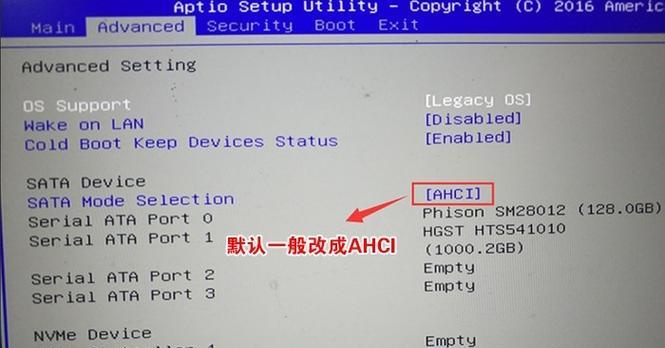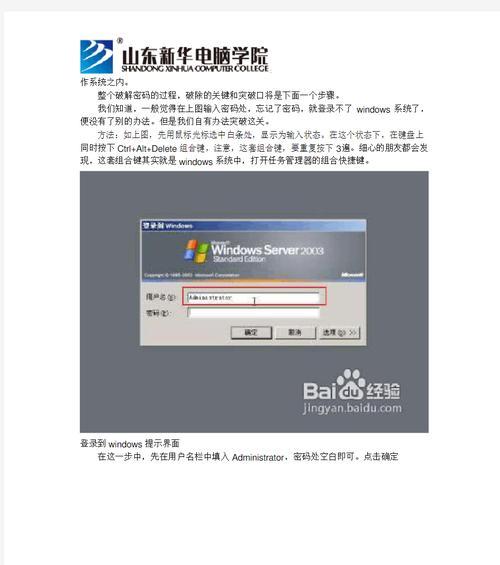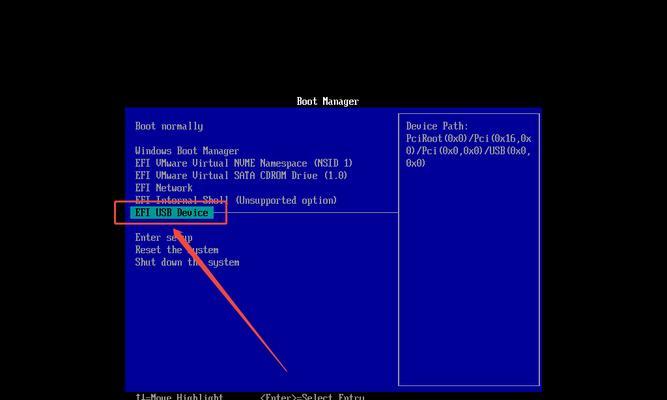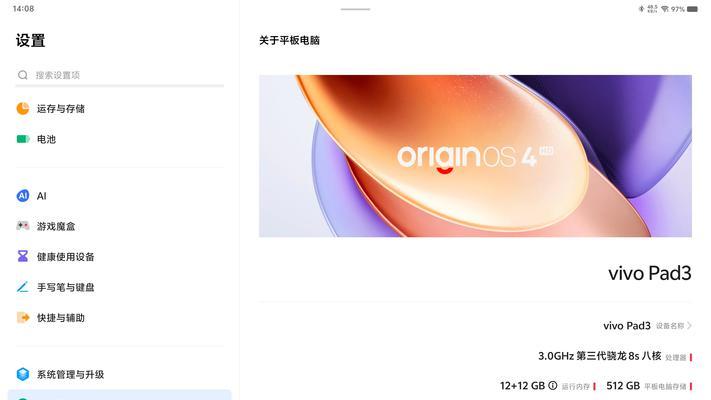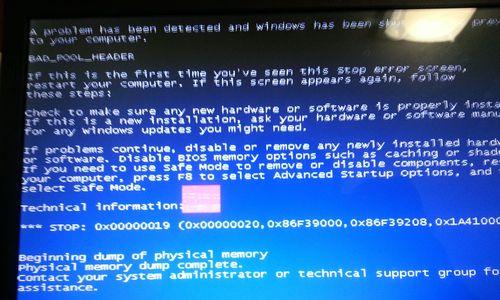在使用电脑上网时,我们时常会遇到网络配置错误的情况,导致无法正常连接到网络或者无法稳定上网。针对这一问题,本文将介绍一些解决电脑网络配置错误的方法,帮助读者快速、准确地排除问题,恢复网络连接。
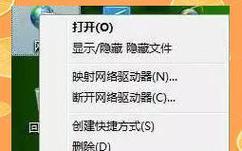
检查网络连接是否正常
通过查看电脑屏幕右下角的网络连接图标,可以确定电脑是否与网络连接正常。如果图标显示为“未连接”状态,则需要检查网线是否插紧或者无线网络是否开启。
确认IP地址设置
在控制面板的“网络和共享中心”中,点击“更改适配器设置”找到当前使用的网络适配器,右击选择“属性”,在弹出窗口中找到“Internet协议版本4(TCP/IPv4)”,点击“属性”,确认IP地址设置是否为自动获取或者手动设置。
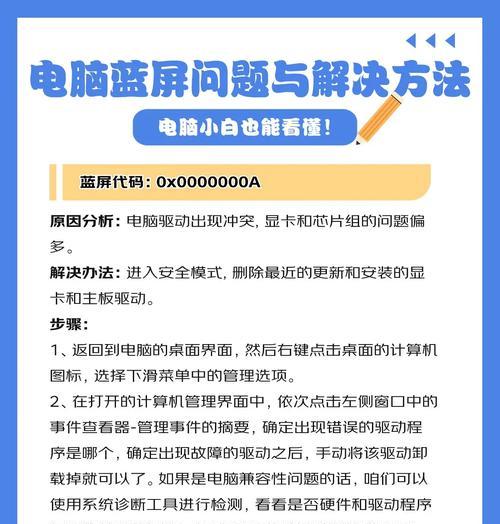
重启路由器
有时候网络配置错误是由于路由器出现故障所引起的,此时可以尝试重启路由器来解决问题。首先将路由器的电源拔掉,等待几秒钟后再重新插上电源,等待路由器重新启动。
清除DNS缓存
DNS缓存是电脑上保存的网站域名和相应IP地址的映射关系,当DNS缓存出现错误时,会导致网络配置错误。可以通过打开命令提示符,输入“ipconfig/flushdns”命令来清除DNS缓存。
检查防火墙设置
防火墙是用于保护电脑安全的重要组件,但有时候它也会误将合法的网络连接视为威胁而阻止。在网络配置错误的情况下,需要检查防火墙设置是否阻止了网络连接,如果是,则需要将相应的程序或端口添加到防火墙的例外列表中。

更新网络驱动程序
过时的或不兼容的网络驱动程序也会导致网络配置错误。可以通过打开设备管理器,找到网络适配器,右击选择“更新驱动程序”,选择自动搜索更新来更新网络驱动程序。
重置网络设置
有时候电脑中网络设置文件出现错误,可以通过重置网络设置来解决。打开命令提示符,输入“netshwinsockreset”和“netshintipreset”命令来重置网络设置。
更换网络线或网卡
当网络连接出现问题时,可能是因为网络线或者网卡损坏所致,此时可以尝试更换网络线或者网卡来解决问题。
禁用IPv6
如果网络配置错误是由于IPv6造成的,可以尝试禁用IPv6来解决问题。在网络适配器的属性设置中,取消勾选“Internet协议版本6(TCP/IPv6)”。
排除软件冲突
某些安装在电脑上的软件可能会与网络配置发生冲突,导致网络连接错误。可以尝试关闭或卸载这些软件,然后重新连接网络。
使用网络故障排除工具
操作系统中一般都有自带的网络故障排除工具,可以通过运行这些工具来帮助定位和解决网络配置错误。
联系网络服务提供商
如果以上方法都无法解决网络配置错误,可能是由于网络服务提供商的问题所致。此时可以联系网络服务提供商的技术支持,寻求进一步的帮助和解决方案。
查找网络相关的技术论坛
在网络上有很多关于网络配置错误的技术论坛,可以在这些论坛上搜索相关问题并寻找解决方案,也可以向论坛中的专业人士咨询求助。
学习网络配置知识
掌握基本的网络配置知识能够帮助我们更好地理解和解决网络配置错误。可以通过学习相关的教程、书籍或者参加培训课程来提高自己的网络配置技能。
保持网络设备维护
定期检查和维护网络设备,包括路由器、网卡等,可以有效预防和解决网络配置错误。及时升级固件、清理设备内部灰尘等,能够提高设备的稳定性和性能,减少配置错误的发生。
电脑网络配置错误是我们在使用电脑上网时经常遇到的问题之一,但只要按照本文所介绍的方法逐步排查和解决,就能够轻松应对各种网络配置错误,恢复网络连接,保持良好的上网体验。同时,我们还应该加强对网络配置知识的学习和了解,提升自己的网络配置技能,以便更好地应对未来可能出现的网络问题。